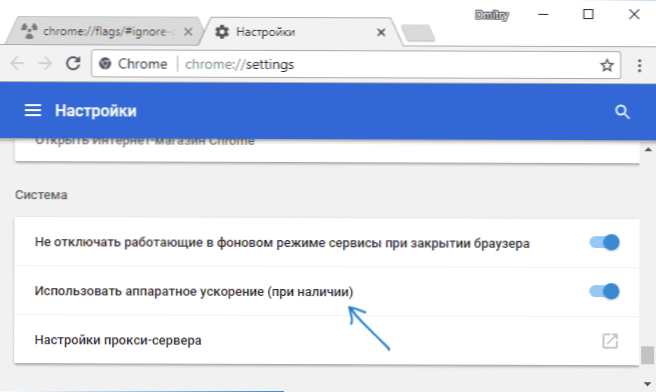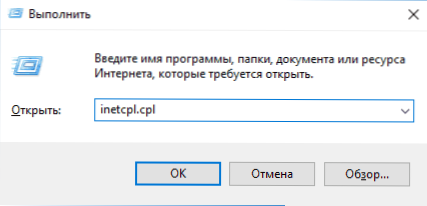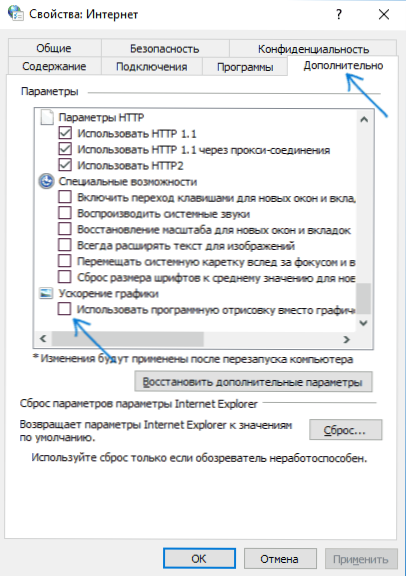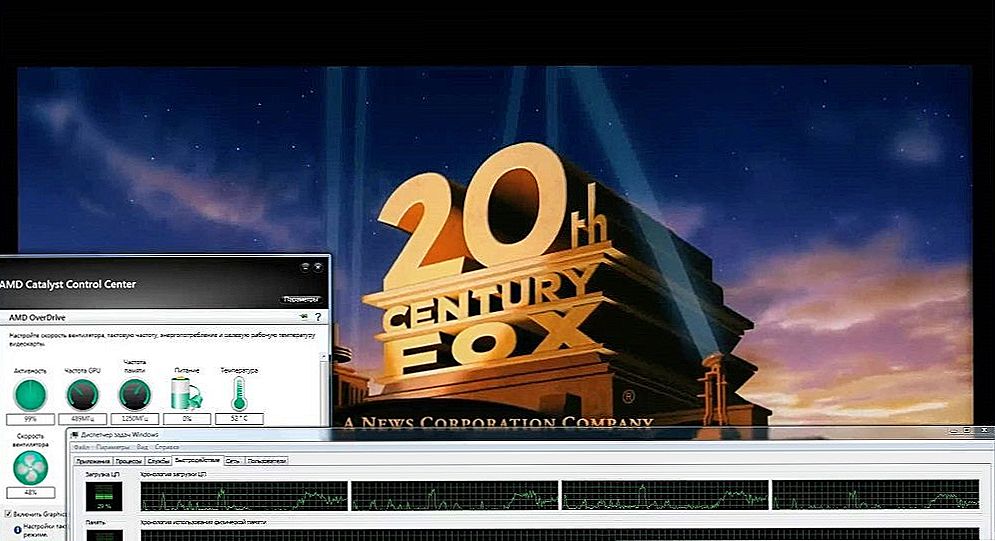Jedným z bežných problémov pri sledovaní online videa je to, že sa spomaľuje v konkrétnom prehliadači a niekedy vo všetkých prehliadačoch. Problém sa môže prejaviť rôznymi spôsobmi: niekedy všetky videá spomaľujú, niekedy len na konkrétnej stránke, napríklad na YouTube, niekedy len v režime celej obrazovky.
Jedným z bežných problémov pri sledovaní online videa je to, že sa spomaľuje v konkrétnom prehliadači a niekedy vo všetkých prehliadačoch. Problém sa môže prejaviť rôznymi spôsobmi: niekedy všetky videá spomaľujú, niekedy len na konkrétnej stránke, napríklad na YouTube, niekedy len v režime celej obrazovky.
Táto príručka podrobne opisuje možné dôvody, pre ktoré sa video spomaľuje v prehliadačoch Google Chrome, prehliadači Yandex, Microsoft Edge a IE alebo Mozilla Firefox.
Poznámka: ak je spomalenie videa v prehliadači vyjadrené v tom, že sa zastaví, preberá sa na chvíľu (často sa to zobrazuje v stavovom riadku), potom sa prevzatý fragment (bez bŕzd) prehrá a opäť zastaví - prípad s vysokou pravdepodobnosťou v rýchlosti internetu stane sa, že sledovač torrentov, ktorý využíva návštevnosť, je jednoducho zapnutý, aktualizácie systému Windows sú stiahnuté alebo iné zariadenie pripojené k smerovaču aktívne sťahuje niečo). Pozrite tiež: Ako zistiť rýchlosť internetu.
Ovládače grafickej karty
Ak sa problém s spomalením videa vyskytol po nedávnej opätovnej inštalácii systému Windows (alebo napríklad po "veľkej aktualizácii" systému Windows 10, ktorá je v podstate opätovná inštalácia) a inštaláciu ovládačov grafickej karty ste inštalovali manuálne (t.systém ich nainštaloval sám, alebo ste použili balík ovládačov), to znamená, že existuje veľká šanca, že dôvodom, prečo video zaostáva v prehliadači, sú ovládače grafickej karty.
V tejto situácii odporúčame ručne prevziať ovládače grafickej karty zo zodpovedajúcich oficiálnych stránok výrobcu: NVIDIA, AMD alebo Intel a ich inštaláciu približne podľa popisu v tomto článku: Ako inštalovať ovládače grafickej karty (inštrukcia nie je nová, ale podstata sa nezmenila), alebo v tomto: nainštalujte ovládače NVIDIA v systéme Windows 10.
Poznámka: Niektorí používatelia prejdú do správcu zariadení, kliknú pravým tlačidlom myši na grafickú kartu a vyberú položku Aktualizovať kontextovú ponuku ovládača. Pozrite si správu, že nie sú nájdené žiadne aktualizácie ovládačov a upokojujú sa. Takáto správa v skutočnosti hovorí len o tom, že novšie ovládače nie sú v Centre aktualizácií systému Windows, ale výrobca ich pravdepodobne má.
Hardvérové zrýchlenie videa v prehliadači
Ďalším dôvodom, prečo sa video spomalí v prehliadači, môže byť zakázané a niekedy povolené (s nesprávnou obsluhou ovládačov grafickej karty alebo na niektorých starších grafických kartách) zrýchlenie hardvérového videa.
Môžete sa pokúsiť skontrolovať, či je povolená, ak áno - zakázať, ak nie - povoliť, reštartovať prehliadač a zistiť, či problém pretrváva.
V prehliadači Google Chrome pred vypnutím hardvérovej akcelerácie skúste túto možnosť: v paneli s adresou zadajte chrome: // flags / # ignore-gpu-blacklist Kliknite na položku "Povoliť" a reštartujte prehliadač.
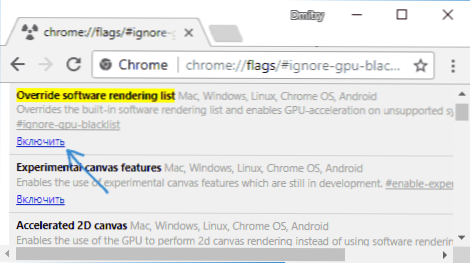
Ak to nepomôže a video pokračuje v prehrávaní s oneskoreniami, skúste hardvérové zrýchlené akcie.
Zakázať alebo povoliť hardvérovú akceleráciu v prehliadači Google Chrome:
- Do panela s adresou zadajte chrome: // flags / # disable-accelerated-video-decode a v otvorenej položke kliknite na položku "Zakázať" alebo "Povoliť".
- Prejdite na položku Nastavenia, otvorte položku "Rozšírené nastavenia" a v časti "Systém" prepnite položku "Použitie hardvérovej akcelerácie".
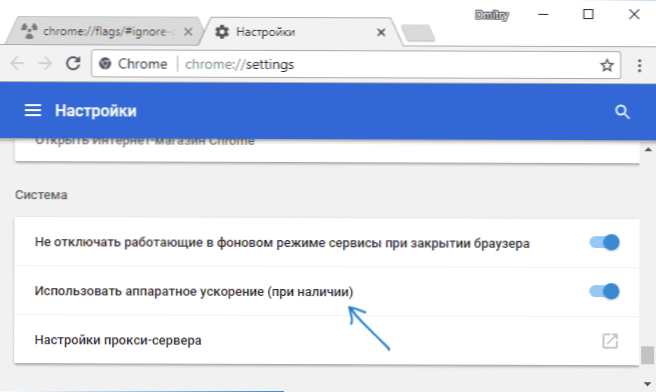
V prehliadači Yandex by ste mali vyskúšať všetky rovnaké akcie, ale pri zadávaní adresy na paneli s adresou miesto chróm: // použitie prehliadač: //
Ak chcete zakázať hardvérovú akceleráciu v aplikáciách Internet Explorer a Microsoft Edge, použite nasledovné kroky:
- Stlačte Win + R, zadajte inetcpl.cpl a stlačte kláves Enter.
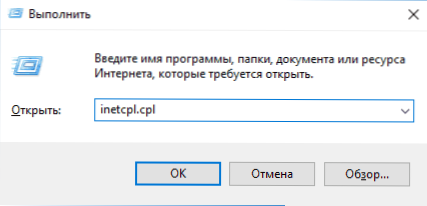
- V okne, ktoré sa otvorí, na karte Rozšírené v sekcii Accelerate Graphics zmeňte položku Použiť vykresľovanie softvéru namiesto grafického procesora a použite nastavenia.
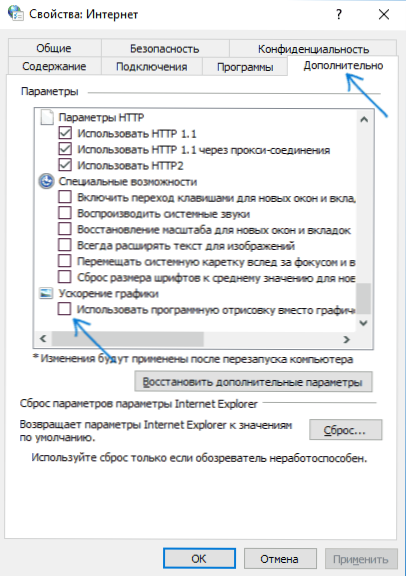
- V prípade potreby nezabudnite reštartovať prehliadač.
Viac informácií o prvých dvoch prehliadačoch: Ako zakázať hardvérovú akceleráciu videa a Flash v prehliadačoch Google Chrome a Yandex Browser (vypnutie alebo povolenie zrýchlenia v aplikácii Flash môže byť užitočné, ak je len pomalé prehrávanie videa prehrávača Flash).
V systéme Mozilla Firefox je hardvérová akcelerácia vypnutá v časti Nastavenia - všeobecné - výkon.
Hardvérové obmedzenia počítača, prenosného počítača alebo problémy s ním
V niektorých prípadoch môže byť spomalenie videa spôsobené spomalením videa spôsobené tým, že procesor alebo grafická karta nedokáže spracovať dekódovanie videa vo vybratom rozlíšení, napríklad v režime Full HD. V tomto prípade môžete začať skontrolovaním toho, ako video funguje v nižšom rozlíšení.
Okrem hardvérových obmedzení môžu byť pri prehrávaní videa iné príčiny problémov:
- Vysoké zaťaženie CPU spôsobené úlohami na pozadí (možno ich zobraziť v správcovi úloh), niekedy vírusmi.
- Veľmi malý priestor na pevnom disku systému, problémy s pevným diskom, zakázaný stránkovací súbor a súčasne malé množstvo pamäte RAM.
Ďalšie spôsoby, ako opraviť situáciu, keď sa online video spomaľuje
V prípade, že žiadna z vyššie popísaných metód nepomohla odstrániť situáciu, môžete vyskúšať nasledujúce metódy:
- Dočasne vypnite antivírus (ak je nainštalovaný tretí výrobca a nepoužíva zabudovaný ochranca systému Windows), reštartujte prehliadač.
- Pokúste sa zakázať všetky rozšírenia v prehliadači (dokonca aj tie, ktorým dôverujete 100%). Rozšírenia VPN a rôzne anonymizátory môžu byť hlavnou príčinou spomalenia videa, ale nielen ich.
- Ak YouTube iba spomalí video, skontrolujte, či problém pretrváva, ak sa odhlásíte z vášho účtu (alebo spustite prehliadač v režime inkognito).
- Ak sa video spomaľuje iba na jednom mieste, potom je pravdepodobné, že problém je z vlastnej stránky, a nie od vás.
Dúfam, že jedna z možností pomohla vyriešiť tento problém. Ak nie, pokúste sa v komentároch popísať príznaky problému (a prípadne nájdené vzory) a už použité metódy, možno vám pomôžem.